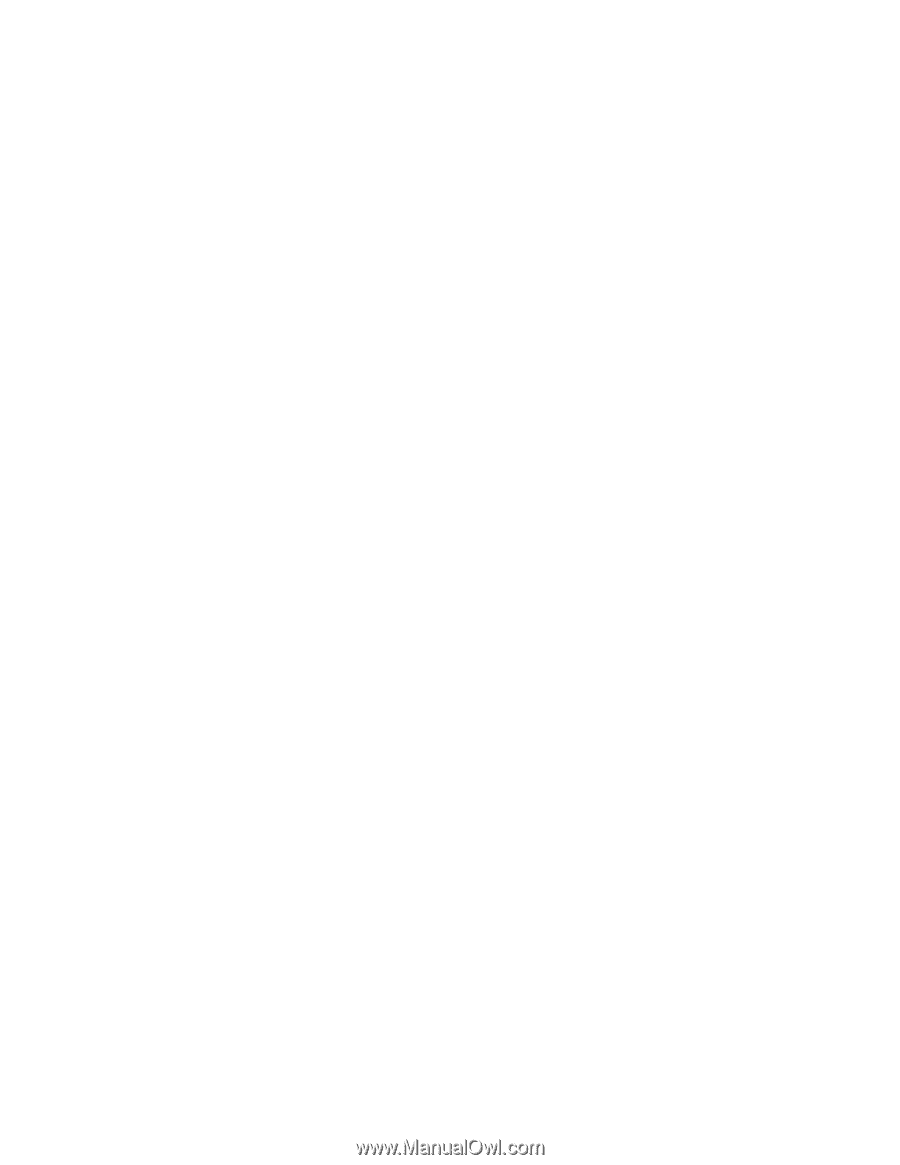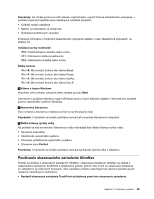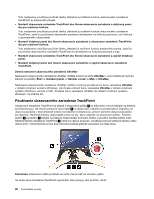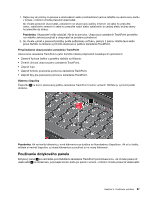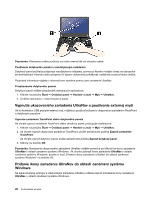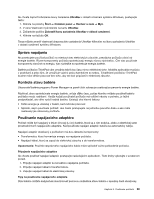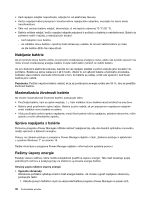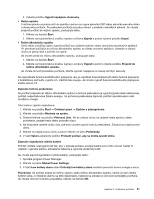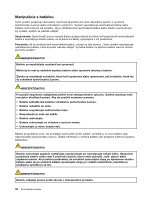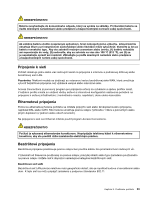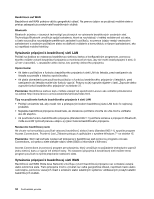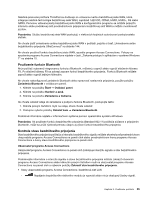Lenovo ThinkPad Edge E530 (Slovakian) User Guide - Page 46
Nabíjanie batérie, Maximalizácia životnosti batérie, Správa napájania z batérie
 |
View all Lenovo ThinkPad Edge E530 manuals
Add to My Manuals
Save this manual to your list of manuals |
Page 46 highlights
• Keď napájací adaptér nepoužívate, odpojte ho od elektrickej zásuvky. • Keď je napájací kábel pripojený k transformátoru napájacieho adaptéra, neovíjajte ho tesne okolo transformátora. • Skôr než začnete batériu nabíjať, skontrolujte, či má teplotu najmenej 10 °C (50 °F). • Batériu môžete nabíjať, keď je napájací adaptér pripojený k počítaču a batéria je nainštalovaná. Batériu je potrebné nabiť v každej z nasledujúcich situácií: - keď zakúpite novú batériu, - ak indikátor stavu batérie v spodnej časti obrazovky uvádza, že úroveň nabitia batérie je nízka, - ak ste batériu dlhší čas nepoužívali. Nabíjanie batérie Ak pri kontrole stavu batérie zistíte, že percento zostávajúcej energie je nízke, alebo vás systém upozorní na nízku úroveň zostávajúcej energie, batériu musíte nabiť alebo vymeniť za nabitú batériu. Ak je k dispozícii elektrická zásuvka, zapojte do nej napájací adaptér a potom zapojte jeho konektor do počítača. Batéria sa úplne nabije za 3 až 6 hodín. Závisí to od veľkosti batérie a fyzického prostredia. Indikátor stavu batérie vás bude informovať o tom, že batéria sa nabíja, a tiež vás upozorní, keď bude batéria plne nabitá. Poznámka: Počítač nezačne batériu nabíjať, ak je jej zostávajúca energia vyššia ako 95 %, aby sa predĺžila životnosť batérie. Maximalizácia životnosti batérie Ak chcete maximalizovať životnosť batérie, postupujte takto: • Používajte batériu, kým sa úplne nevybije, t. j. kým indikátor stavu batérie nezačne blikať na oranžovo. • Batériu pred používaním úplne nabite. Batéria je plne nabitá, ak pri pripojenom napájacom adaptéri svieti indikátor stavu batérie na zeleno. • Vždy používajte funkcie správy napájania, medzi ktoré patria režimy napájania, prázdna obrazovka, režim spánku a režim dlhodobého spánku. Správa napájania z batérie Pomocou programu Power Manager môžete nastaviť napájanie tak, aby ste dosiahli optimálnu rovnováhu medzi výkonom a šetrením energiou. Pokyny na získanie prístupu k programu Power Manager nájdete v časti „Získanie prístupu k aplikáciám v systéme Windows 7" na stránke 15. Ďalšie informácie o programe Power Manager nájdete v informačnom systéme pomoci. Režimy úspory energie Existuje viacero režimov, ktoré možno kedykoľvek použiť na úsporu energie. Táto časť obsahuje popis jednotlivých režimov a poskytuje tipy na efektívne využívanie energie batérie. Stručný popis režimov úspory energie • Vypnutie obrazovky Obrazovka počítača vyžaduje značnú časť energie batérie. Ak chcete vypnúť napájanie obrazovky, postupujte takto: 1. Kliknite pravým tlačidlom myši na ukazovateľ batérie programu Power Manager na paneli úloh. 30 Používateľská príručka